WiFi 5- och Wi-Fi 6-routrar använder två frekvensband samtidigt, vi har 2.4GHz-bandet och 5GHz-bandet tillgängliga, så trådlösa klienter kan ansluta till båda frekvensbanden. Vid vissa tillfällen har vi utrustning som är simultan trippelband, eftersom de använder 2.4GHz bandet och även två radioapparater i 5GHz bandet (låga kanaler och höga kanaler). När det gäller Wi-Fi 6E tillkommer 6GHz-bandet, vilket är helt gratis och tillåter oss en högre hastighet. På grund av detta kan vi ha upp till tre olika WiFi-nätverk (SSID) att ansluta till, idag i denna artikel ska vi förklara om det är möjligt att sätta en annan nyckel för varje frekvensband.
Smart Connect på Wi-Fi-routrar

Wi-Fi-routrar från Wi-Fi 5-standarden, har en funktion som kallas Smart Connect eller även känd som "Smart anslutning". Denna funktion låter oss förena de två eller tre WiFi-frekvensbanden i ett enda SSID och åtkomstlösenord. Med Smart Connect kommer vi att se ett enda WiFi-nätverk (SSID) när vi söker efter nätverk runt omkring oss, och vi kommer att använda samma WPA2- eller WPA3-åtkomstlösenord för att komma åt det trådlösa nätverket.
Denna funktion i routrar gör att vi kan ha funktionaliteten av bandstyrning , betyder denna funktion att när en trådlös klient ansluter till WiFi-nätverket, kommer routern eller WiFI-åtkomstpunkten automatiskt att placera oss i det bästa tillgängliga frekvensbandet i ett visst ögonblick. Om WiFi-klienten endast stöder 2.4Ghz-bandet, kommer routern att placera den i detta frekvensband. Om WiFi-klienten stöder både 2.4 GHz-bandet och 5 GHz-bandet, kommer den att placera dig på ett eller annat frekvensband beroende på följande:
- Signal som tas emot av den trådlösa klienten. Om signalen är låg kommer den att placera dig på 2.4 GHz-bandet, om signalen är hög kommer den att placera dig på 5 GHz-bandet för maximal hastighet.
- Klientsynkroniseringshastighet. Generellt sett prioriterar Smart Connects de snabbaste klienterna att ansluta på 5GHz och att långsamma klienter inte skadar de snabbaste. Å andra sidan kommer långsamma klienter att ansluta på 2.4 GHz-bandet så att de inte "stör" de snabba.
- Antal klienter anslutna i ett visst band. Om vi i 5GHz-bandet har många trådlösa klienter anslutna, så kommer routern automatiskt att placera oss i 2.4GHz för att inte mätta frekvensbandet.
Alla dessa parametrar är i allmänhet inte konfigurerbara, WiFi-routerns fasta programvara har en intern konfiguration och kan inte ändras. Men tillverkare gillar ASUS låter dig konfigurera beteendet hos Smart Connect i detalj. Dessutom har routrarna ett system för att förhindra att en klient "hoppar" från ett frekvensband till ett annat kontinuerligt, vilket kommer att orsaka avbrott i WiFi-anslutningen och en katastrofal användarupplevelse.
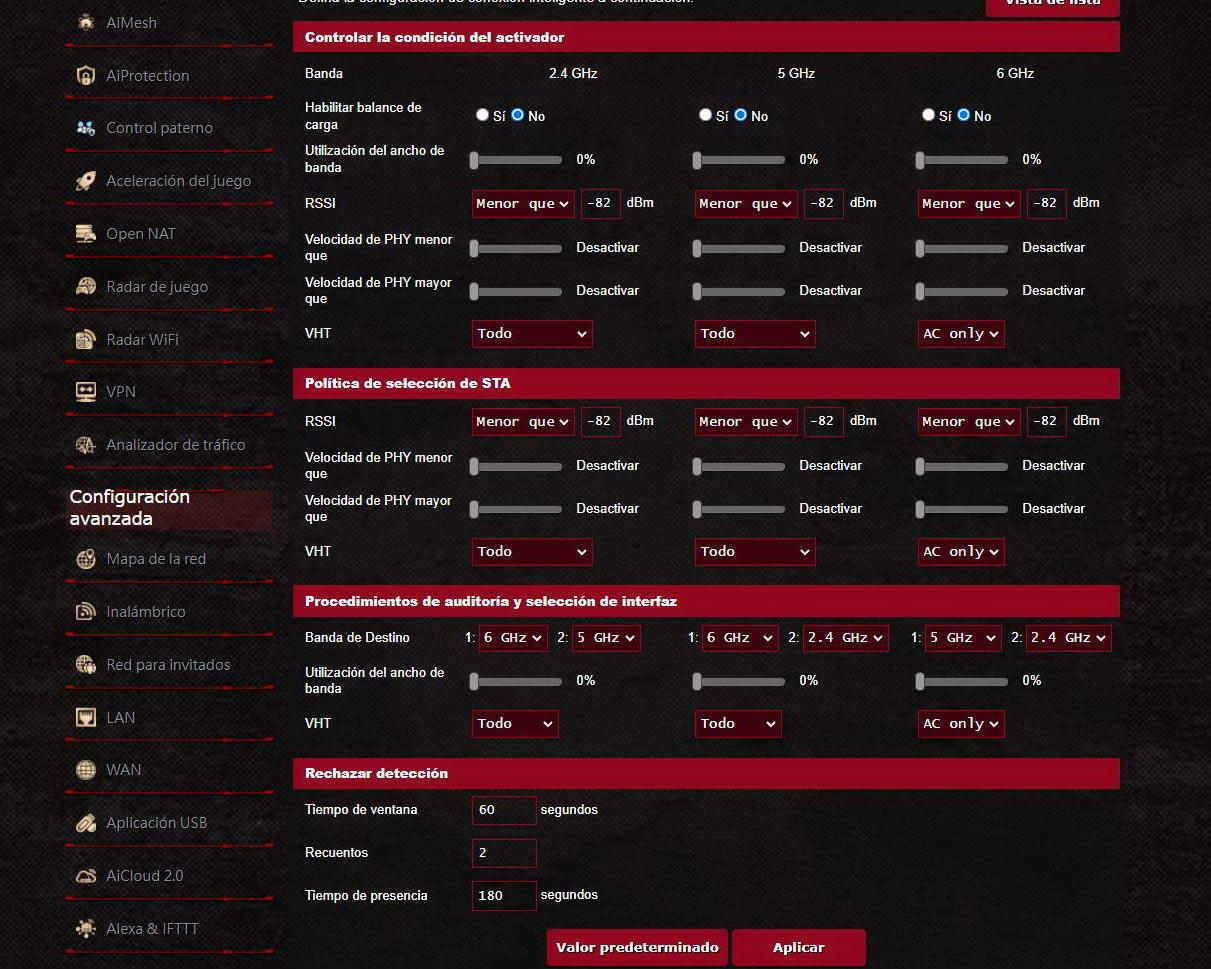
Som du kan se har ASUS-routrar en mycket komplett meny för att konfigurera beteendet hos Smart Connect i detalj, perfekt för avancerade användare att konfigurera allt i detalj som de vill.
Vid användning av Smart Connect kommer du inte att kunna konfigurera ett annat lösenord för de olika WiFi-frekvensbanden, i själva verket kommer du inte att kunna konfigurera olika SSID, allt måste vara exakt likadant så att klienter kan flytta från ett frekvensband till ett annat. en annan på ett så öppet sätt som möjligt. Om du inaktiverar Smart Connect på routrarna kan du använda olika lösenord, ett för varje frekvensband.
Använd en annan WiFi-nyckel
När vi väl är klara med att med Smart Connect är det inte möjligt att använda olika SSID och lösenord för varje frekvensband, om vi inaktiverar denna funktionalitet kommer vi att kunna "separera" WiFi-frekvensbanden och definiera ett SSID med dess motsvarande individuella konfiguration . Men efter att ha provat många routrar kommer vi att hitta två scenarier:
- Det finns WiFi-routrar som låter dig skapa olika SSID:n med motsvarande lösenord, för varje frekvensband. I dessa fall kan du sätta en annan nyckel för varje frekvensband. De allra flesta routrar tillåter denna funktion.
- Det finns enheter som låter dig skapa olika SSID, men vi måste använda samma WiFi-lösenord för de två eller tre frekvensbanden. Det vill säga, i dessa fall kan vi ändra SSID (WiFi-nätverksnamn) men vi kan inte ändra åtkomstlösenordet.
Därefter kommer vi att förklara hur det grafiska användargränssnittet för routrar är där det är tillåtet att ange olika lösenord för varje frekvensband.
Routrar som tillåter en annan nyckel per band
De flesta Wi-Fi-routrar som är samtidiga dual-band eller tri-band låter dig ställa in ett annat WPA-lösenord. När det gäller ASUS, gå bara till menyn "Avancerade inställningar / Allmänt" där vi kommer att kunna inaktivera Smart Connect, och sedan sätta ett SSID och ett personligt lösenord för varje frekvensband. Som du kan se nedan har vi en specifik meny för varje frekvensband:
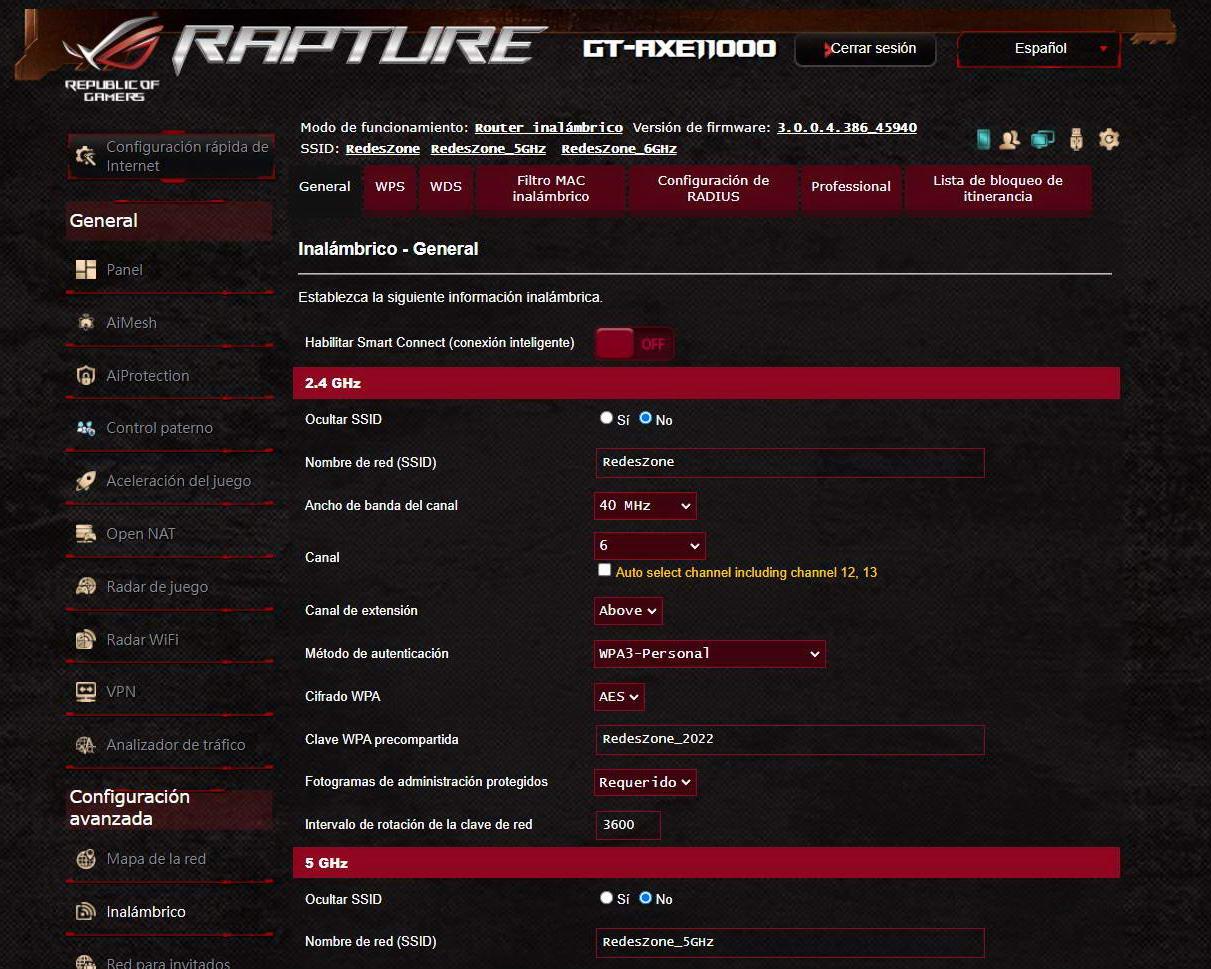
När det gäller 5GHz-bandet kommer vi även att kunna sätta lösenordet som vi vill ha, det kan vara exakt samma nyckel i alla band eller olika, beroende på vad du vill ha.
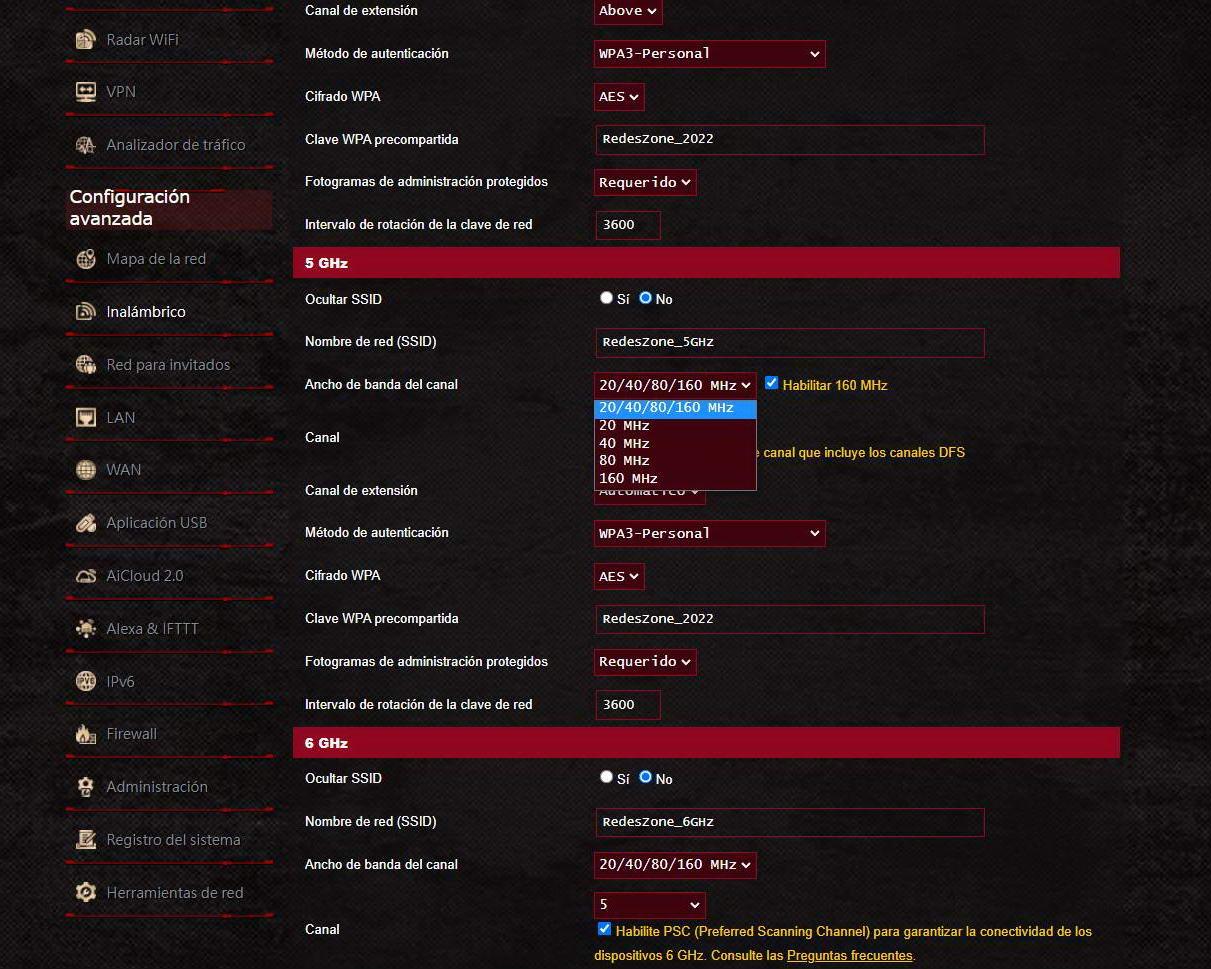
Operatörsroutrar låter dig också vanligtvis ställa in olika lösenord för varje frekvensband, till exempel tillåter Movistars HGU-router det utan att behöva gå till den avancerade firmware-menyn. I huvudmenyn kommer vi att ha en specifik konfiguration för "WiFi" som är 2.4Ghz-bandet, och en annan konfiguration för 5GHz-bandet som kallas "WiFi Plus".

Det är dock inte alla WiFi-routrar som tillåter dig att ha olika lösenord till frekvensbanden.
Routrar som inte tillåter olika nycklar
Det finns routrar som låter dig separera frekvensbanden i olika SSID, men de tillåter dig inte att ställa in ett WiFi-lösenord för varje SSID. Till exempel tillåter den tyska tillverkaren AVM oss att separera banden utan problem, dock kan vi inte ställa in två olika lösenord, ett för varje WiFi-frekvensband, det är gemensamt för båda frekvensbanden, oavsett om de är konfigurerade med Smart Connect eller inte. konfigurerad med denna funktion.

Det är möjligt att andra routrar också har samma problem, där vi bara kan sätta ett lösenord som delas mellan de olika frekvensbanden. I dessa fall har vi inget annat val än att lägga samma nyckel.
Slutsatser
Alla Wi-Fi-routrar från Wi-Fi 5 och framåt har Smart Connect-funktionen, för att förse oss med bandstyrningsfunktioner och förflytta oss från ett frekvensband till ett annat transparent. Om din router har detta alternativ aktiverat är det ett väsentligt krav att vi har samma SSID, säkerhet och lösenord i alla WiFi-frekvensband, direkt kommer inte routerns konfigurationsmeny att lämna oss ett annat alternativ.
I händelse av att Smart Connect inaktiveras tillåter alla routrar oss att separera WiFi-frekvensbanden i olika SSID (WiFi-nätverksnamn), men vissa modeller tillåter oss inte att ställa in ett annat lösenord för varje SSID som vi tidigare har konfigurerat. Beroende på routerns firmware kommer den att lämna oss utan problem, eller så kommer den inte att lämna oss.
Vad finns det för anledning att använda olika nycklar? Om du vill använda olika lösenord för att ansluta Smart Home-enheter som kameror och andra enheter på 2.4 GHz-bandet med ett enkelt lösenord, och använda 5 GHz-bandet för resten av enheterna med ett starkare lösenord, bör du veta att detta är mycket farligt för säkerheten för ditt trådlösa nätverk, eftersom en angripare lätt kan få åtkomst. I dessa fall är det bättre att aktivera ett gäst-WiFi-nätverk som är skilt från huvudnätverket, men aldrig försvaga säkerheten för ett frekvensband.